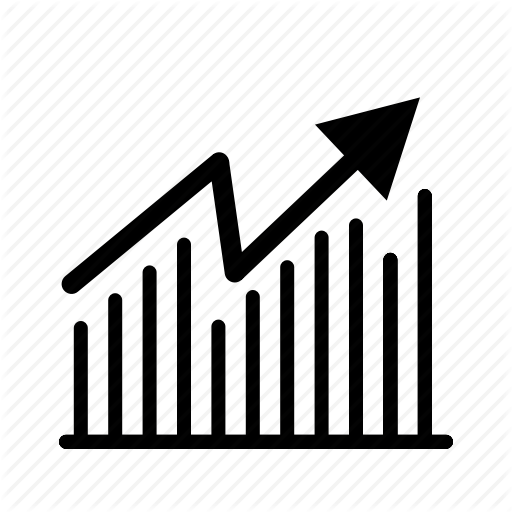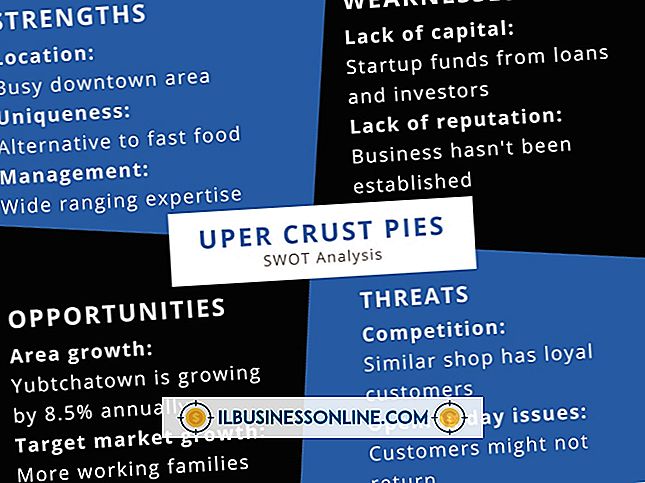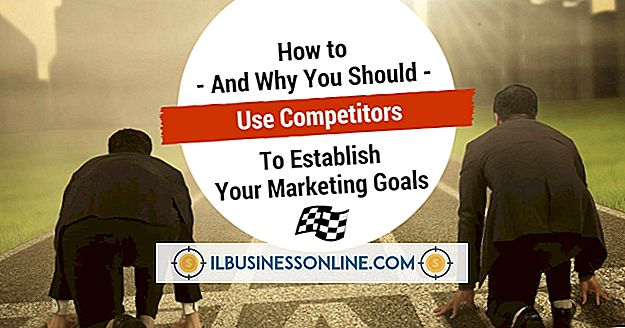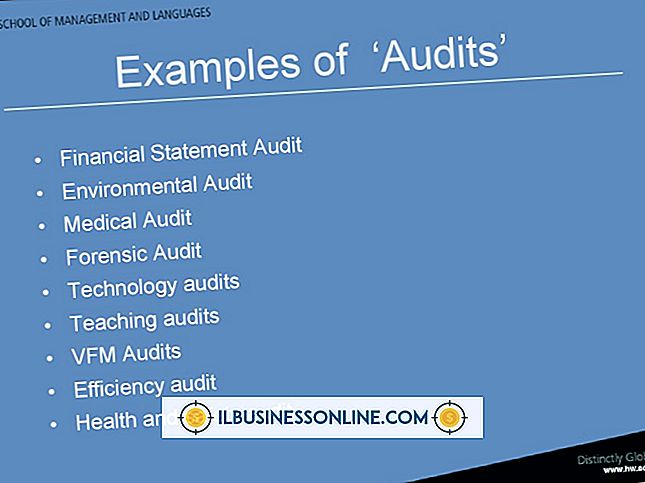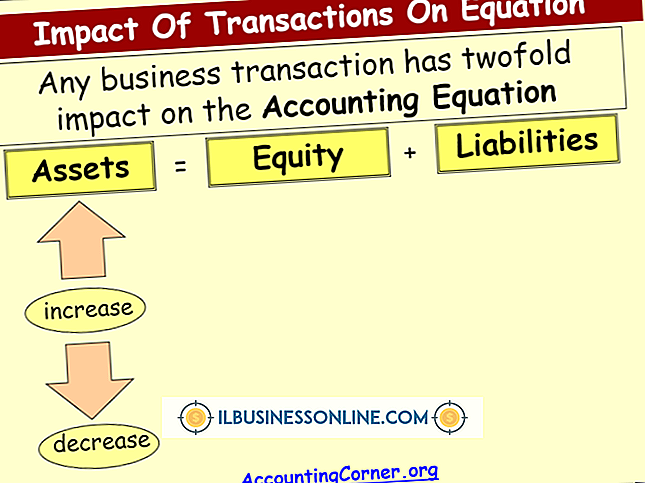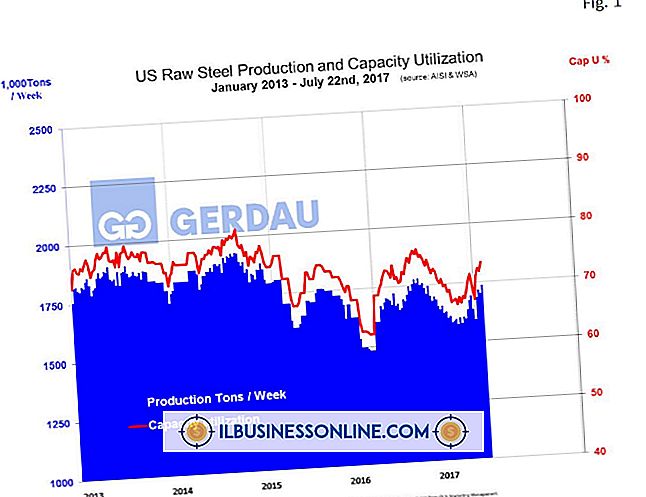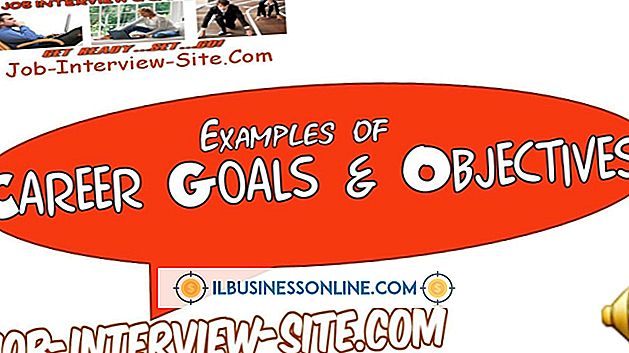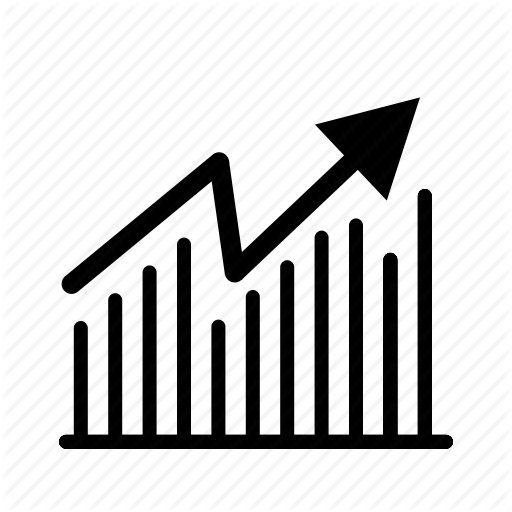So machen Sie die Gliederung in PowerPoint rückgängig

Das Umreißen von Text in PowerPoint kann vor einem Hintergrund leichter erkennbar sein, insbesondere wenn kleine Schriftarten verwendet werden. In anderen Situationen kann die Kontur beim Anzeigen und Lesen der Präsentation zu einem Kontrastproblem führen. Das Entfernen der Gliederung von Text ist einfach und kann mit einzelnen Textfeldern oder mit mehreren Textfeldern gleichzeitig durchgeführt werden. Nach dem Rückgängigmachen können Sie die Änderungen in der Vorschau anzeigen und die Konturen bei Bedarf erneut anwenden.
1
Blättern Sie zu der Folie, von der Sie die Gliederung entfernen möchten. In PowerPoint müssen Sie Konturen jeweils einzeln entfernen.
2
Klicken Sie und ziehen Sie die Maus, um den Text hervorzuheben.
3.
Halten Sie "Strg" gedrückt und ziehen Sie die Maus, um Text in anderen Textfeldern auf derselben Folie hervorzuheben. Dies ist die einzige Möglichkeit, mehrere Textfelder hervorzuheben.
4
Klicken Sie auf die Registerkarte "Format" und wählen Sie das Menü "Zeichentools".
5
Klicken Sie auf das Dropdown-Menü. Es erscheint als kleines "A" -Symbol, das nur die Umrisse enthält. Es ist das dritte Menü unter "Zeichentools".
6
Wählen Sie unter den Optionen "Keine Gliederung". Der markierte Text wird jetzt automatisch die Gliederung entfernt.
7.
Wiederholen Sie diese Schritte für weitere Folien, um die Gliederung zu entfernen.
Spitze
- Wenn Sie sich entscheiden, die Gliederung beizubehalten, gehen Sie direkt nach dem Entfernen zu "Bearbeiten" und "Rückgängig machen". Dies wird den Prozess umkehren.